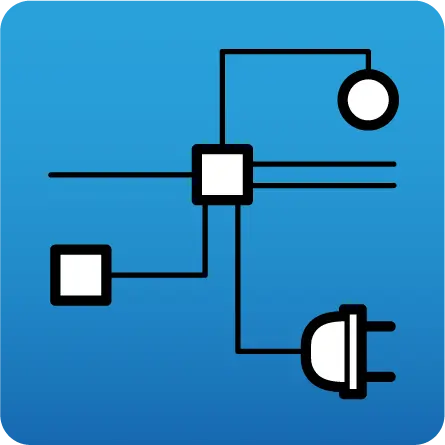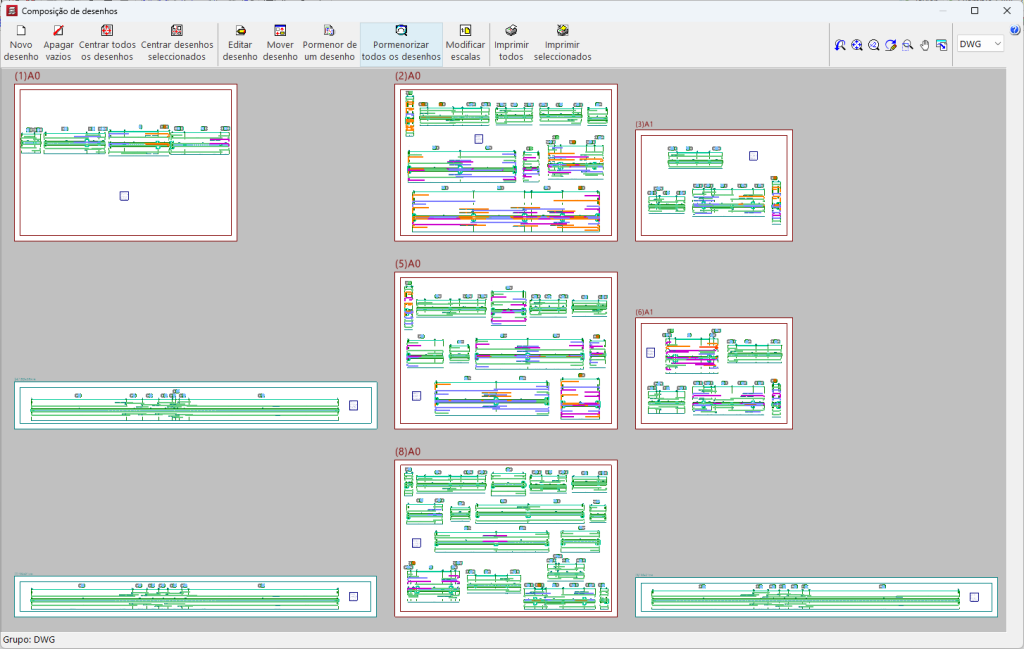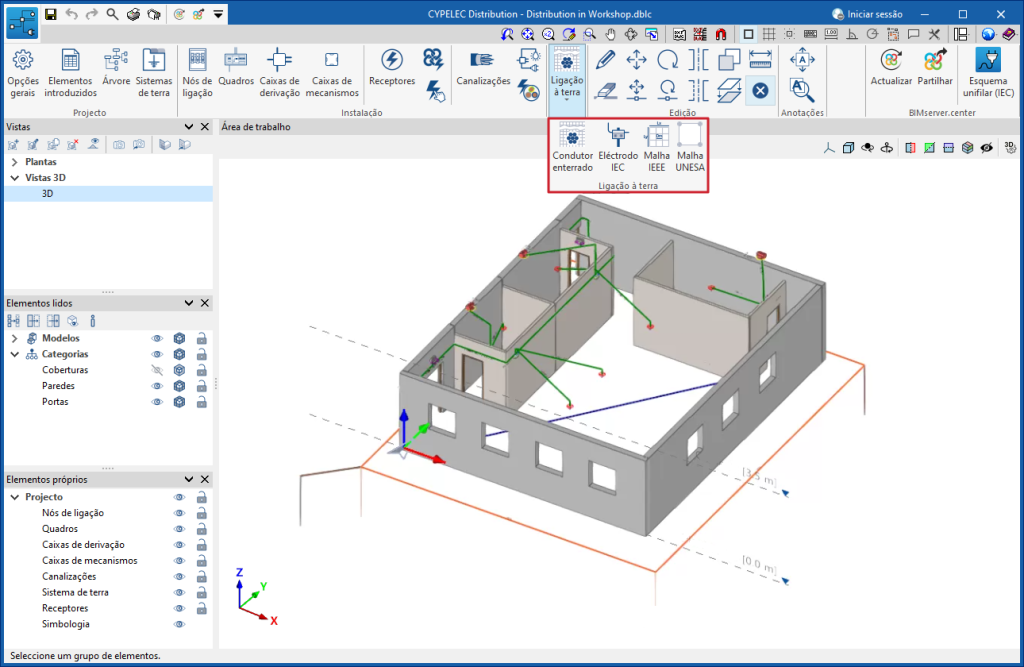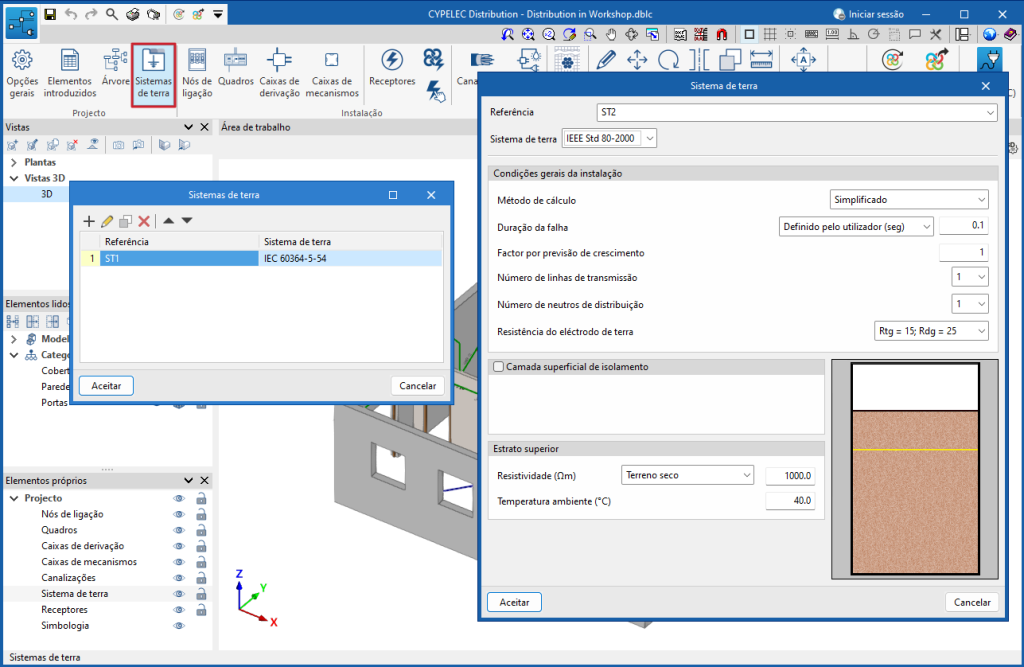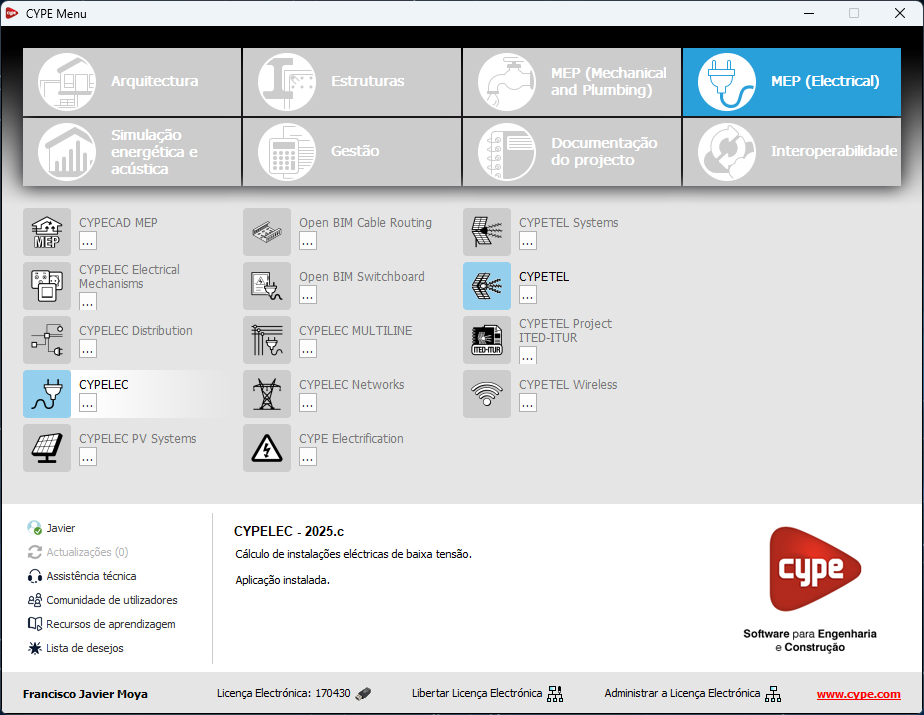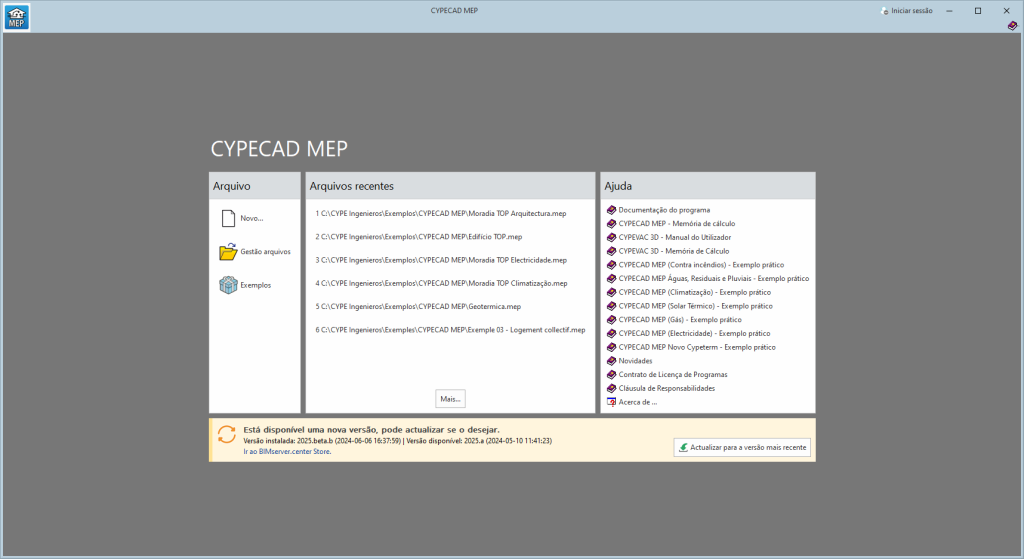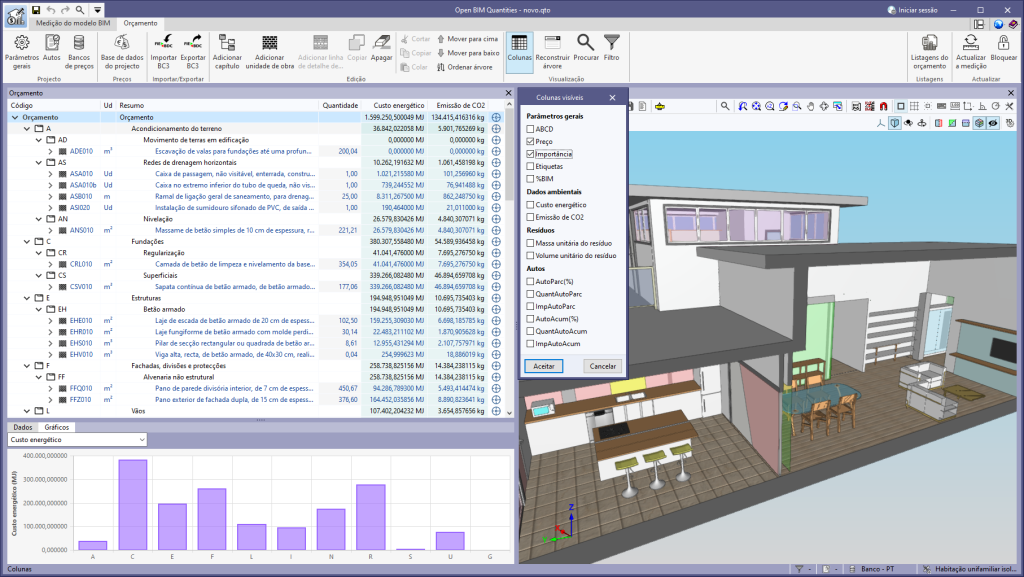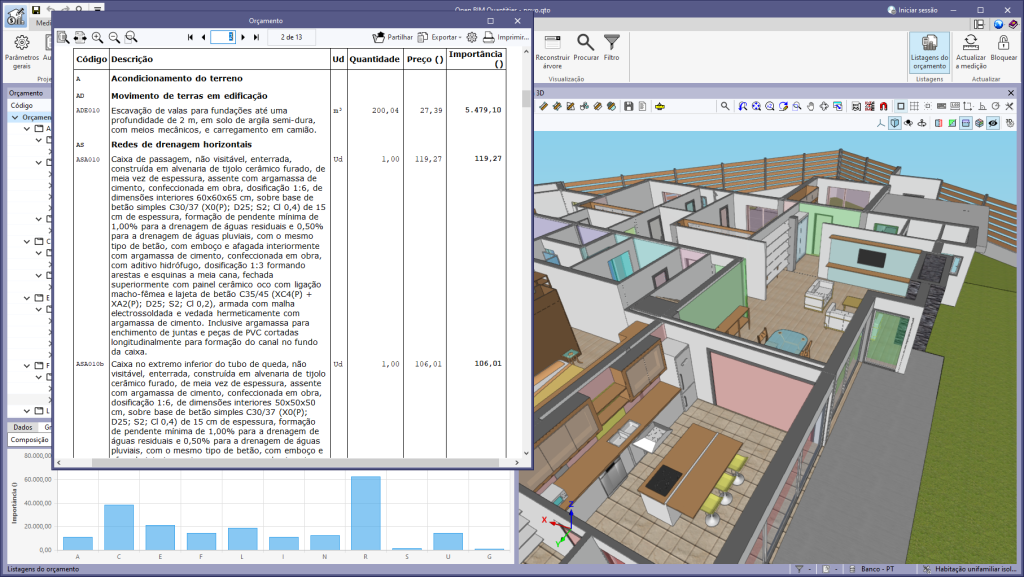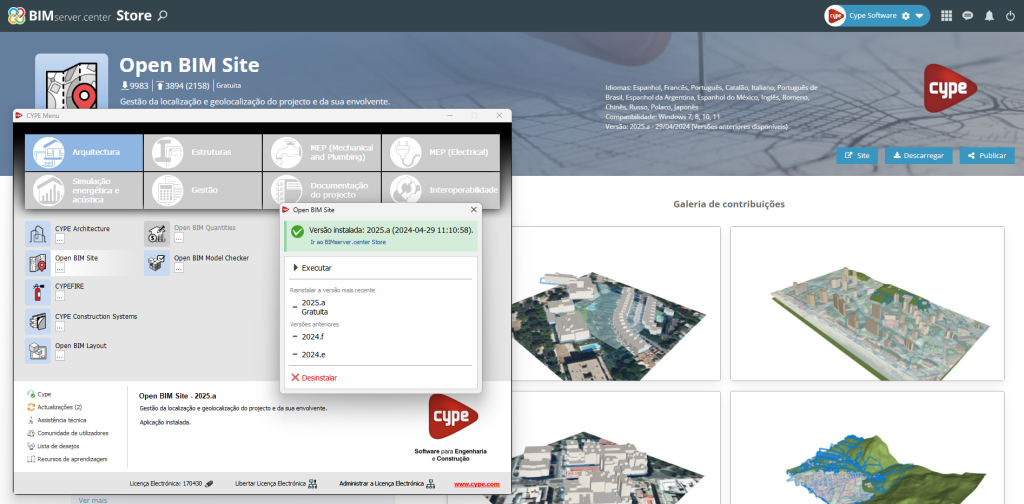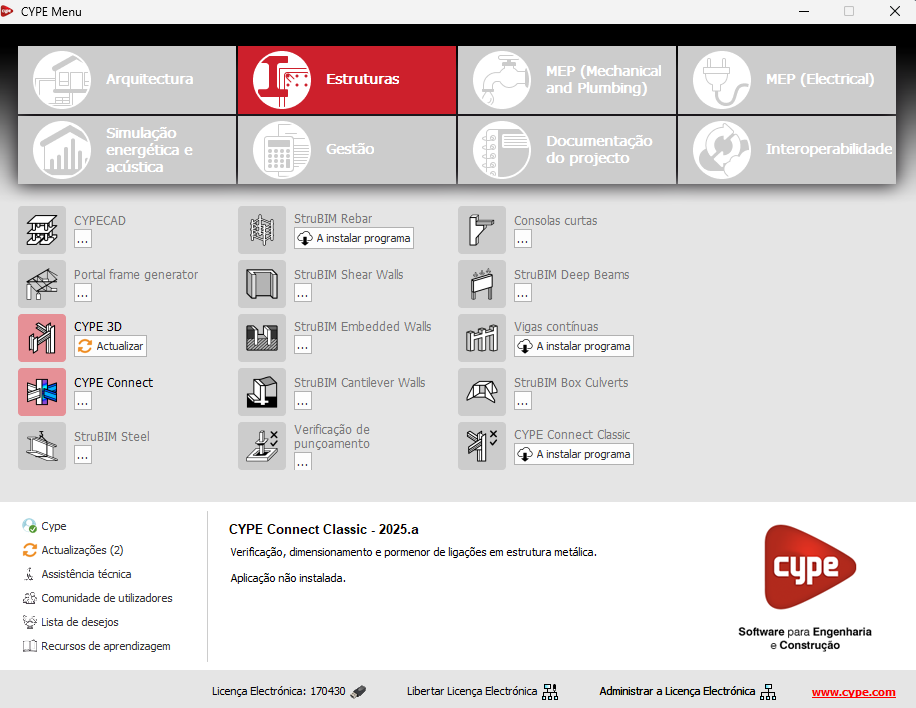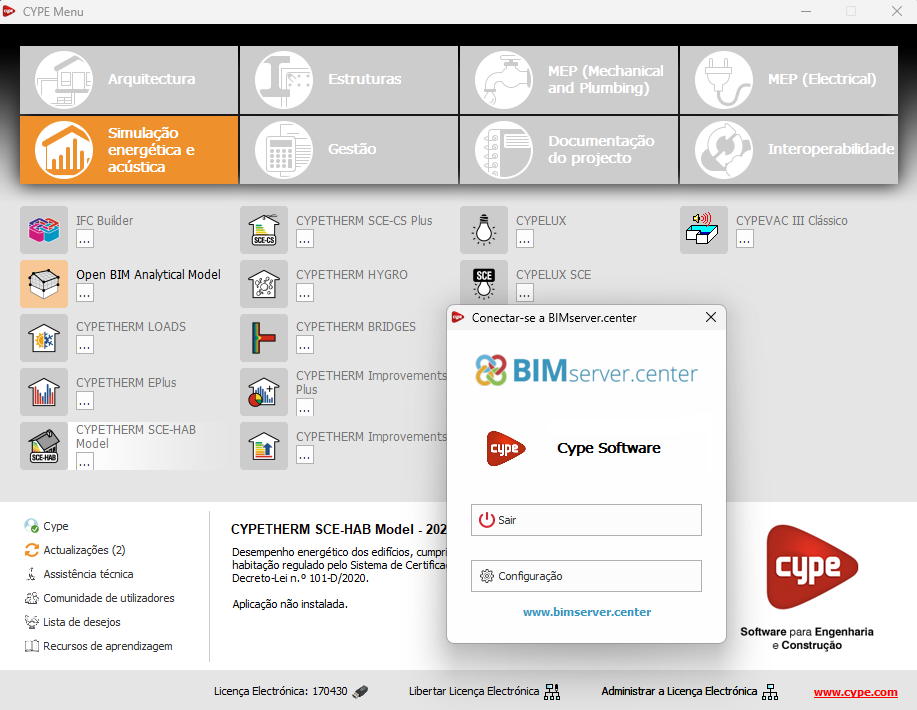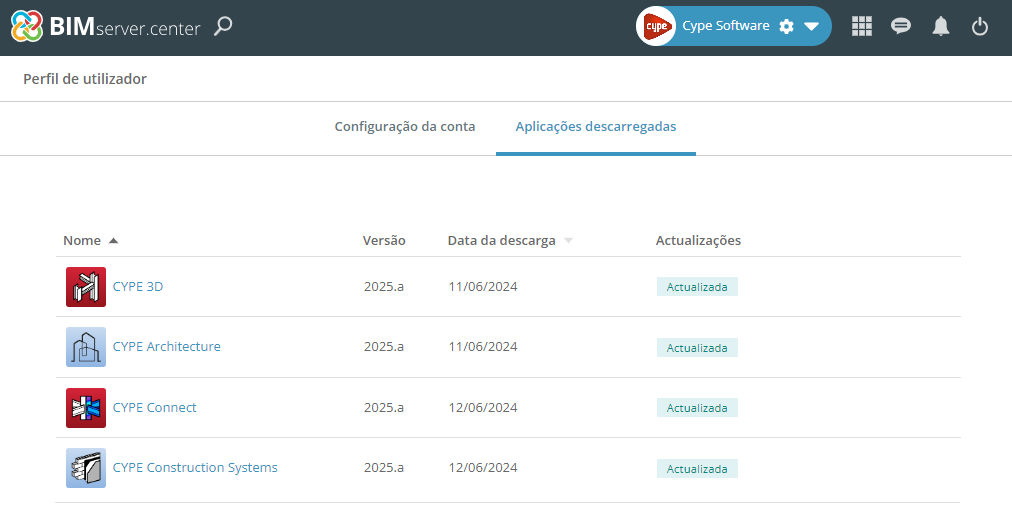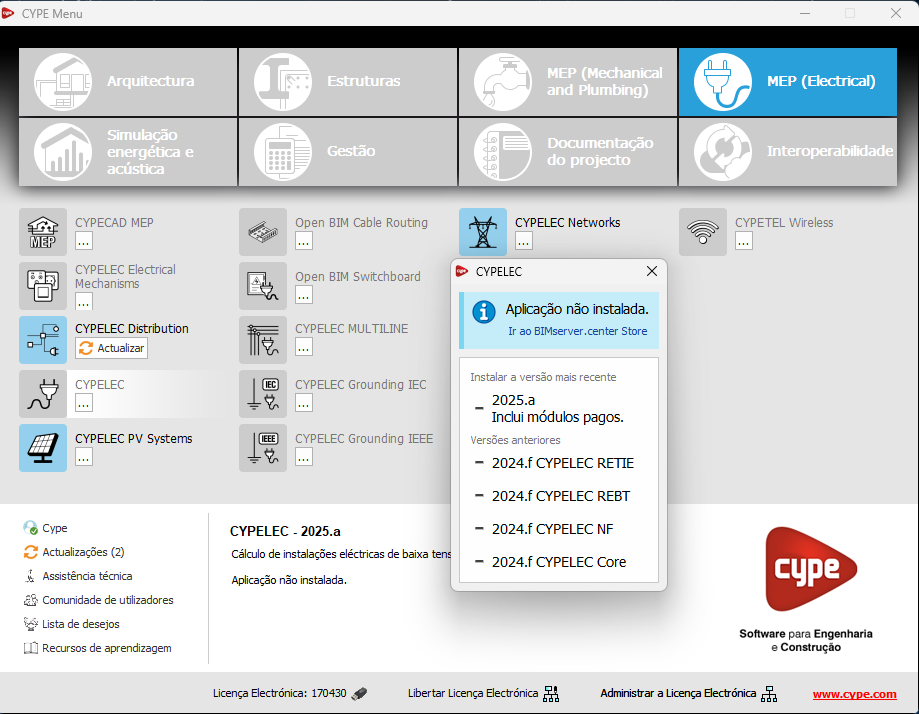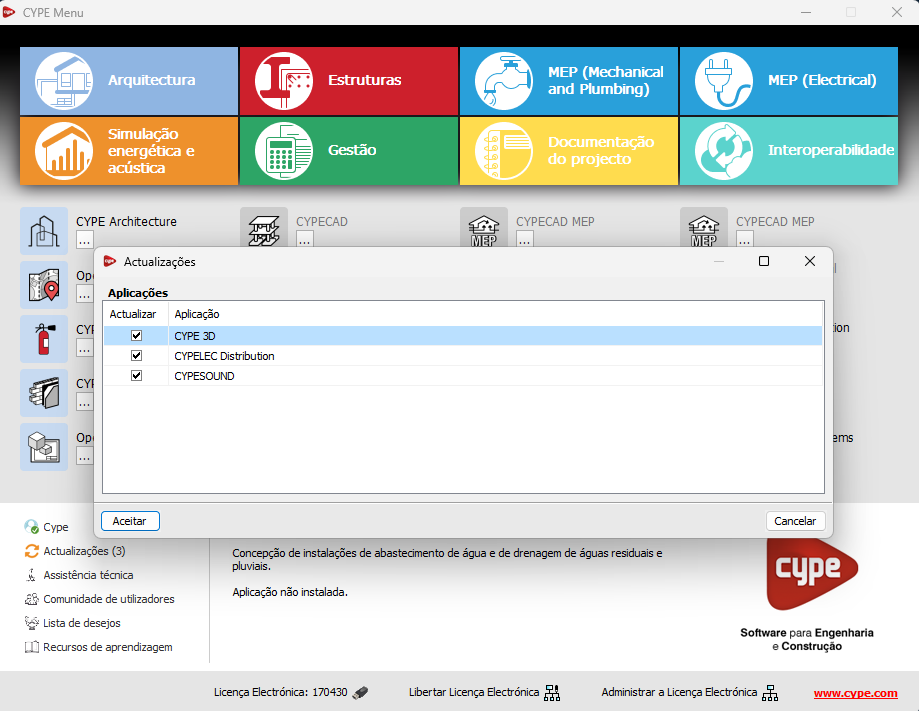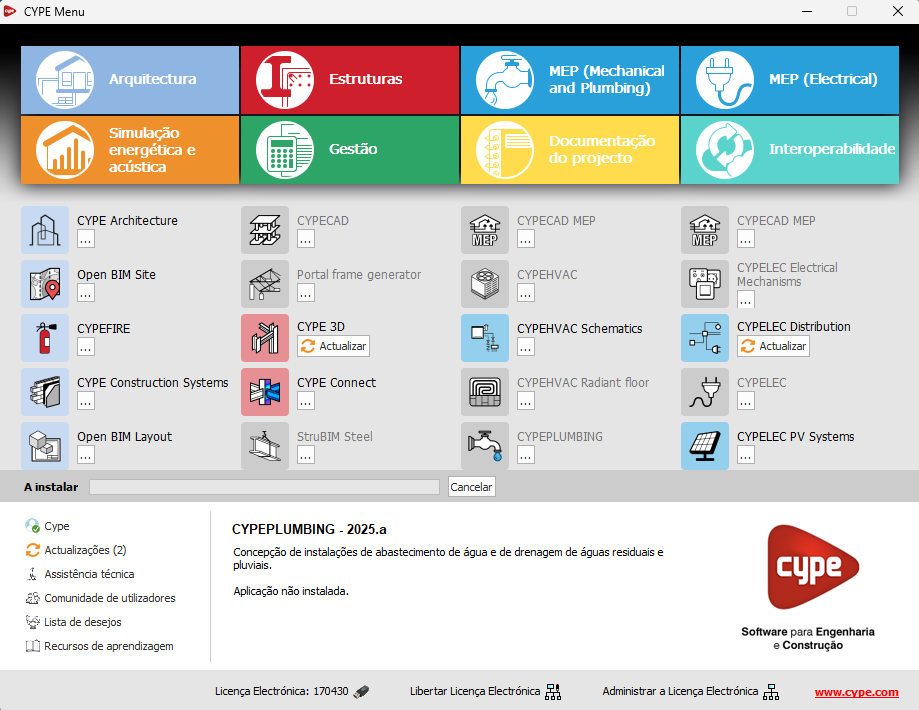A partir da versão 2025.c, o painel “Composição de desenhos” utiliza aceleração por hardware para desenhar os desenhos. Esta implementação permite representar e mover o modelo com maior fluidez.
Este painel está presente em vários programas CYPE, embora a aceleração por hardware seja muito mais percetível em programas e em sítios com uma composição de desenhos de vários elementos (CYPECAD, CYPE 3D, CYPECAD MEP, etc.).